Instruções para verificar e desbloquear pop-ups no foxManager
Descrição sumária
No sistema ERP FoxManager, a tela de "Análise de conexão" inclui a verificação do status dos pop-ups, informando se eles estão bloqueados ou desbloqueados. O status do pop-up é crucial porque certas funcionalidades do sistema dependem de pop-ups para exibir informações adicionais, solicitar ações do usuário ou apresentar formulários importantes. Se os pop-ups estiverem bloqueados, essas funcionalidades podem ser comprometidas, afetando a eficiência e a experiência do usuário.
Para garantir que todas as funcionalidades do FoxManager estejam disponíveis, é essencial que os pop-ups estejam desbloqueados no navegador utilizado. A configuração para desbloquear pop-ups varia de acordo com o navegador, mas geralmente pode ser ajustada nas configurações de segurança ou privacidade do navegador.
Instruções
Minha conta ⇒ Análise de conexão
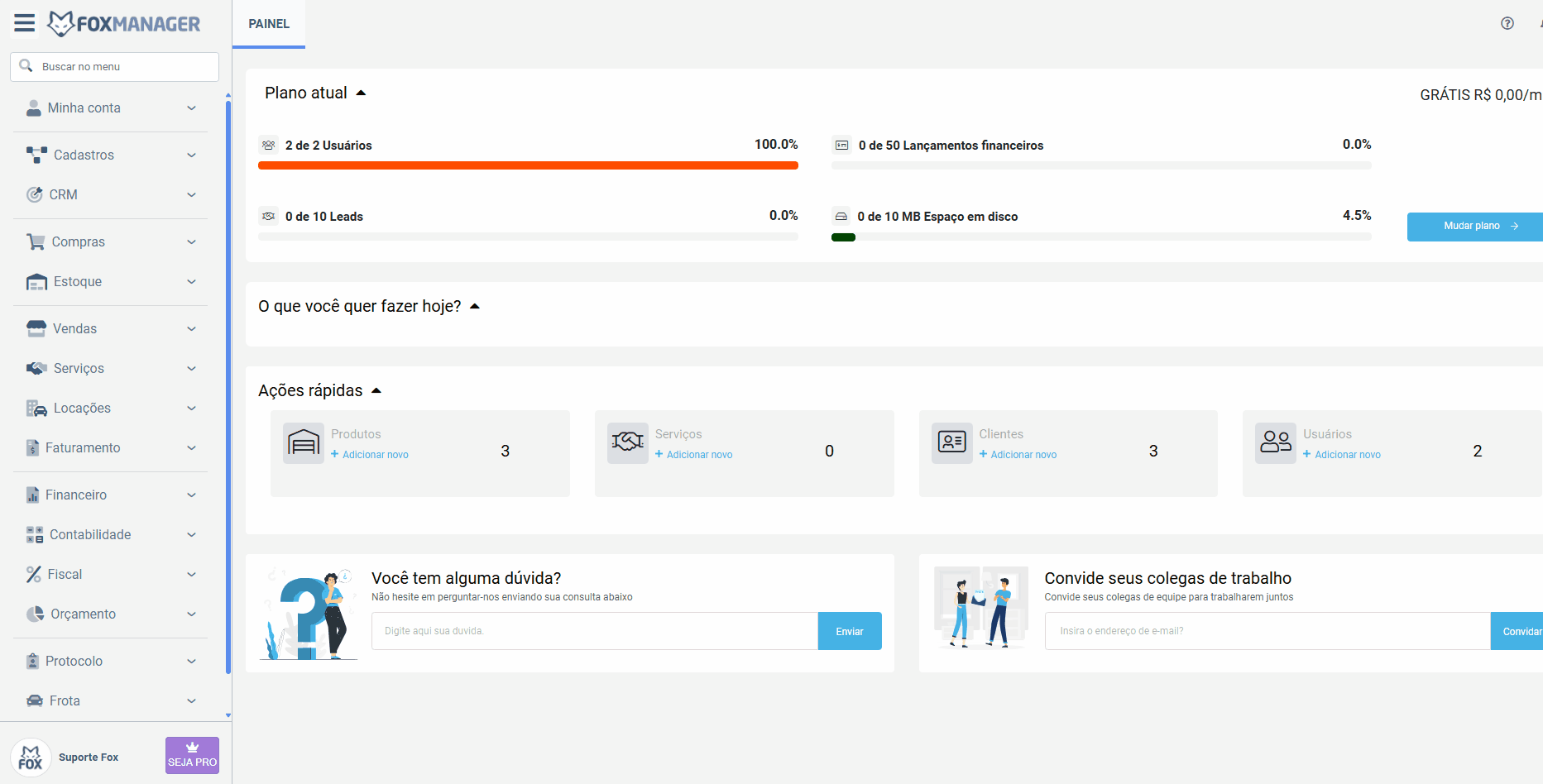
Importância do pop-up
- Funcionalidade do Sistema: Alguns módulos ou funcionalidades do ERP podem depender de pop-ups para exibir informações adicionais, solicitar ações do usuário ou apresentar formulários importantes. Se os pop-ups estiverem bloqueados, essas funcionalidades podem ser comprometidas.
- Segurança: A análise do status do pop-up pode indicar possíveis configurações de segurança no navegador que estão bloqueando elementos essenciais do sistema, permitindo que o usuário tome as devidas ações para desbloqueá-los.
- Experiência do Usuário: Garantir que os pop-ups não estejam bloqueados pode melhorar a experiência do usuário, pois evita interrupções e permite que ele acesse todas as funcionalidades oferecidas pelo sistema.
Como identificar se pop-ups está bloqueado
Para identificar se o pop-up está bloqueado no foxmanager, siga o seguintes passos:
-
Verifique as Informações:
- Ao entrar na tela de "Análise de Conexão", serão exibidas informações detalhadas sobre o seu navegador e a configuração do seu PC.
- Entre as informações apresentadas, você verá o status do pop-up, que estará marcado como "bloqueado".
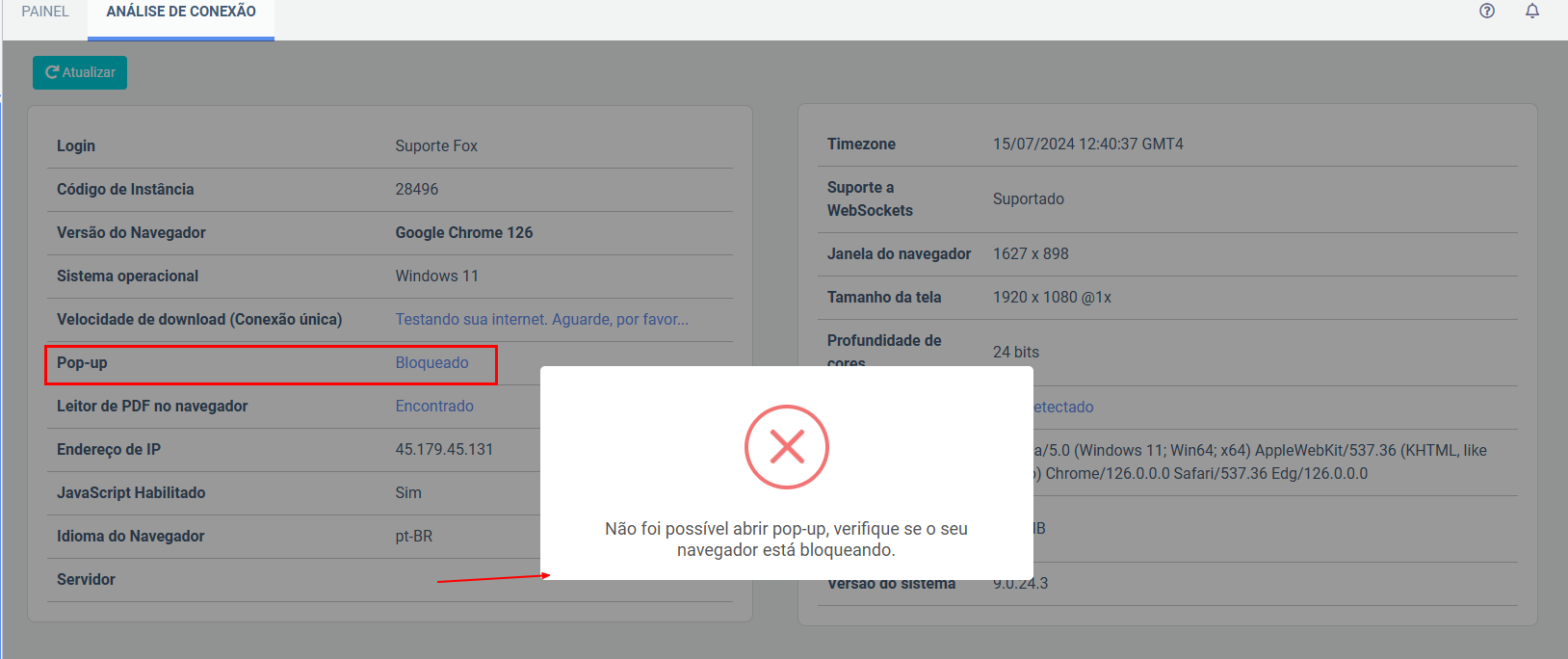
Como Desbloquear Pop-ups
Para garantir que os pop-ups sejam permitidos no navegador ao usar o FoxManager, siga os seguintes passos (variam ligeiramente dependendo do navegador, listarei três dos mais utilizados):
Google Chrome
-
Clique no ícone marcado com a seta conforme a imagem abaixo que fica ao lado do link de endereço.
-
Selecione "Permitir pop-usp e redirecionamentos".
-
Clique em "Concluir".

-
Após realizar os passos acima, clique no botão "Atualizar" da tela.
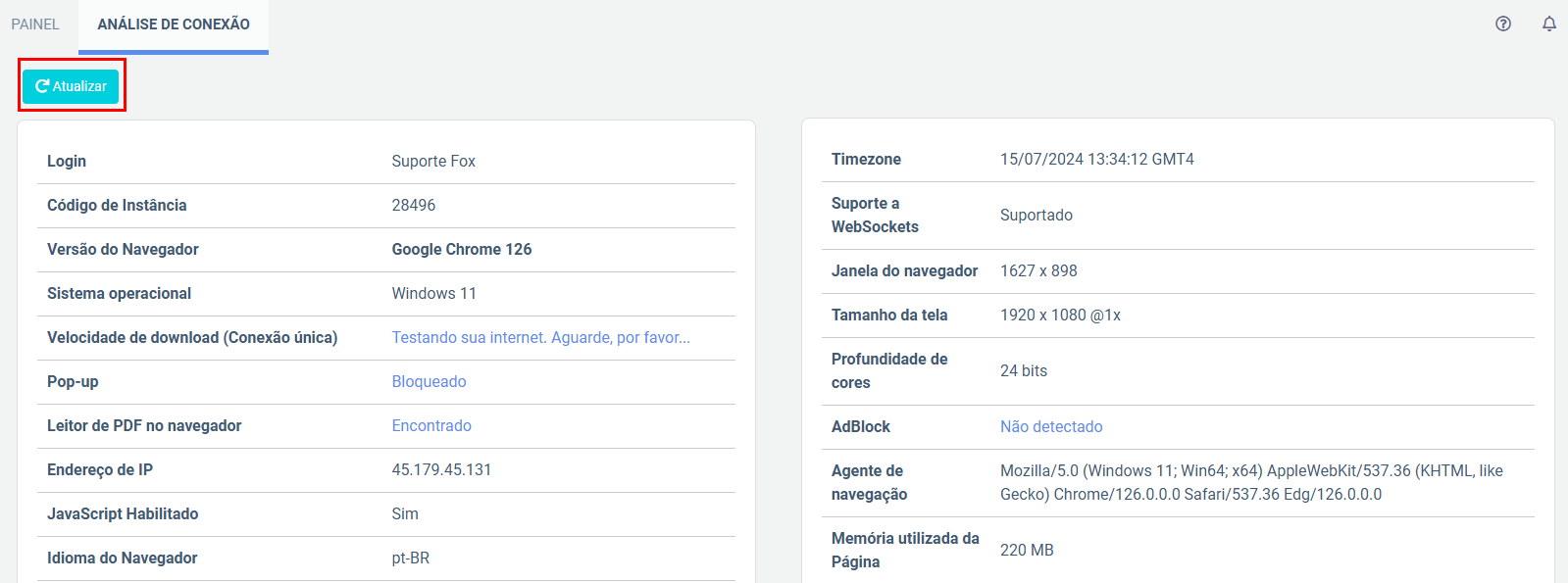
-
Pronto, agora você desbloqueou o pop-up do seu navegador para o FoxManager. Verifique o status do pop-up, que deve estar marcado como "Desbloqueado".
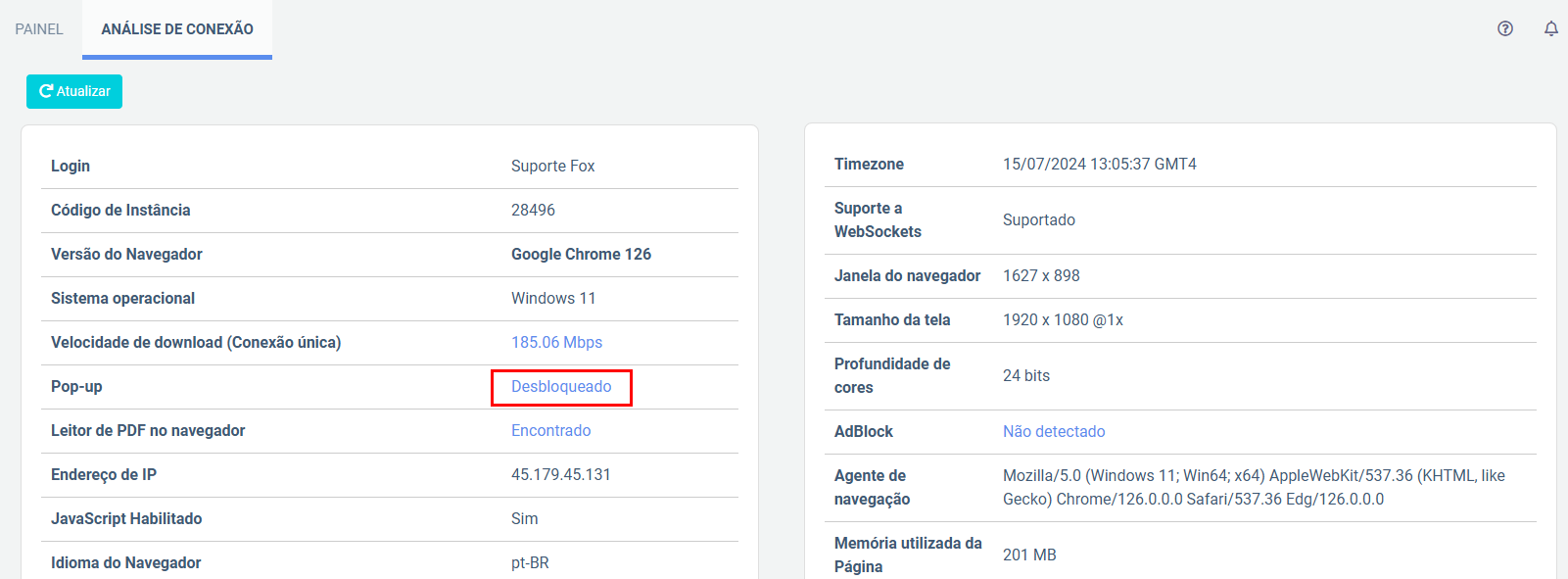
Microsoft Edge
-
Clique no ícone marcado com a seta conforme a imagem abaixo que fica ao lado do link de endereço.
-
Selecione "Permitir pop-usp e redirecionamentos".
-
Clique em "Concluir".

-
Após realizar os passos acima, clique no botão "Atualizar" da tela.
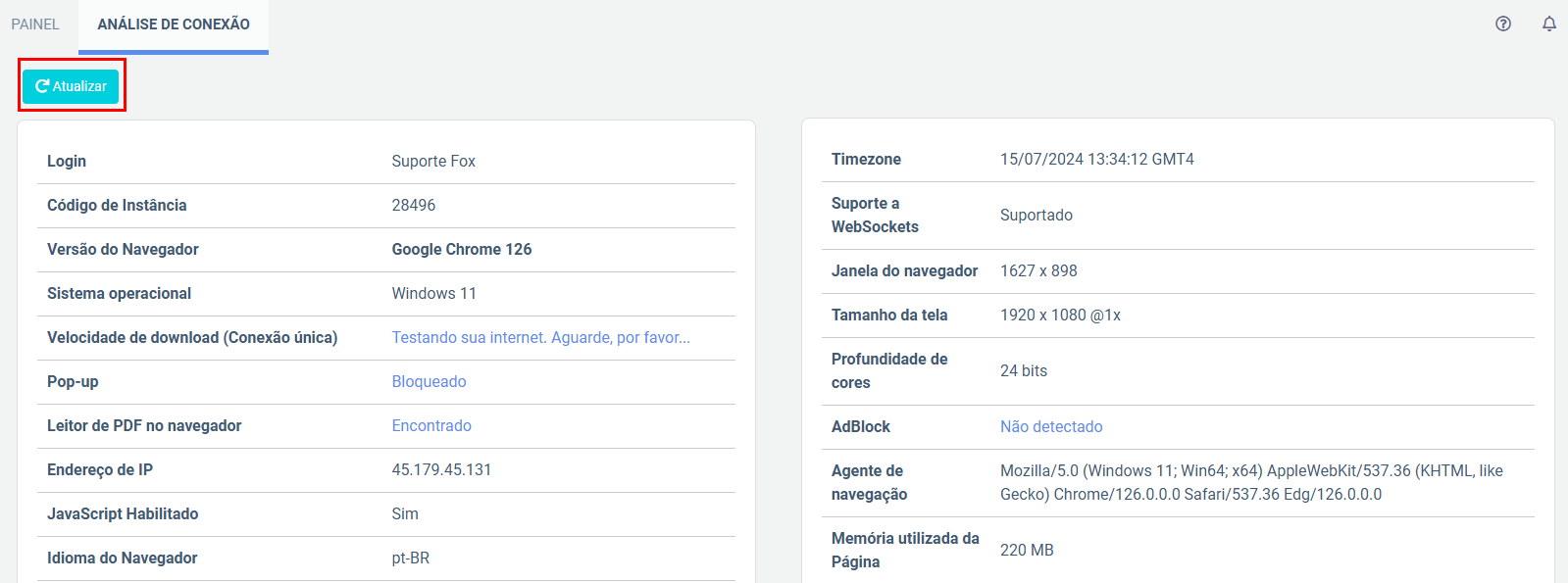
-
Pronto, agora você desbloqueou o pop-up do seu navegador para o FoxManager. Verifique o status do pop-up, que deve estar marcado como "Desbloqueado".
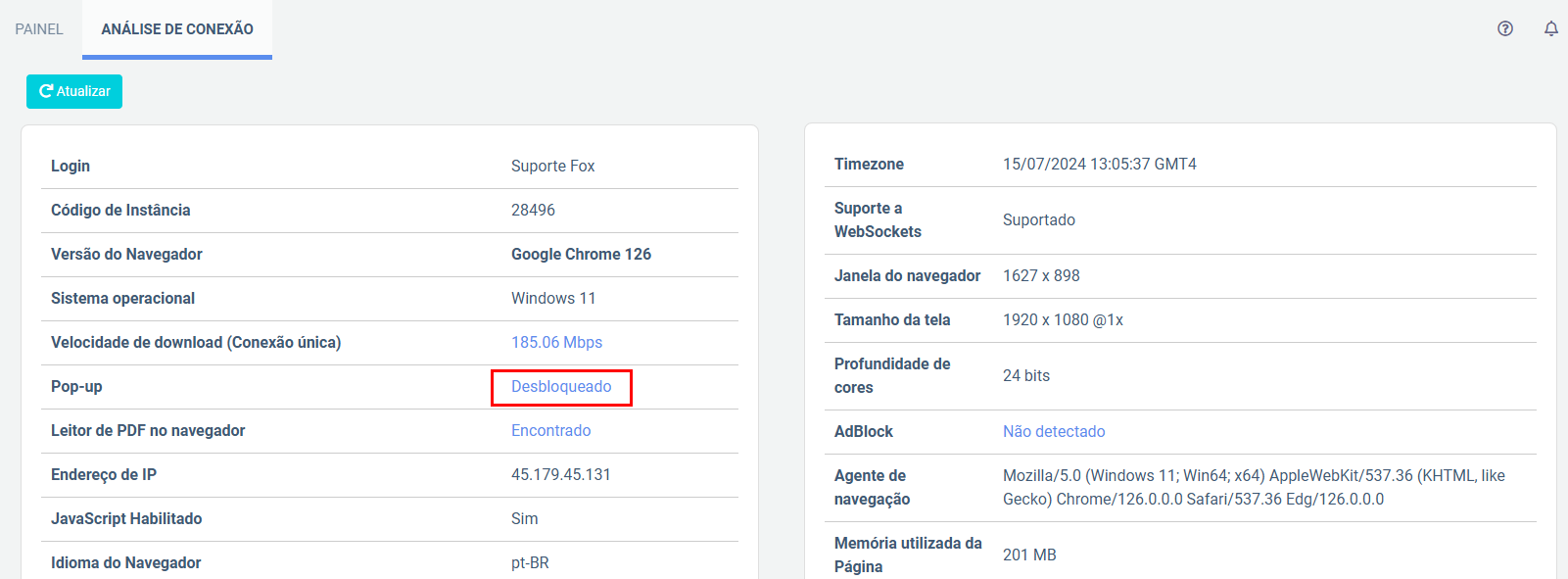
Mozilla Firefox
-
Clique no ícone ao lado do ícone de cadeado na barra de endereço.
-
Selecione a opção "Permitir".

-
Após realizar os passos acima, clique no botão "Atualizar" da tela.
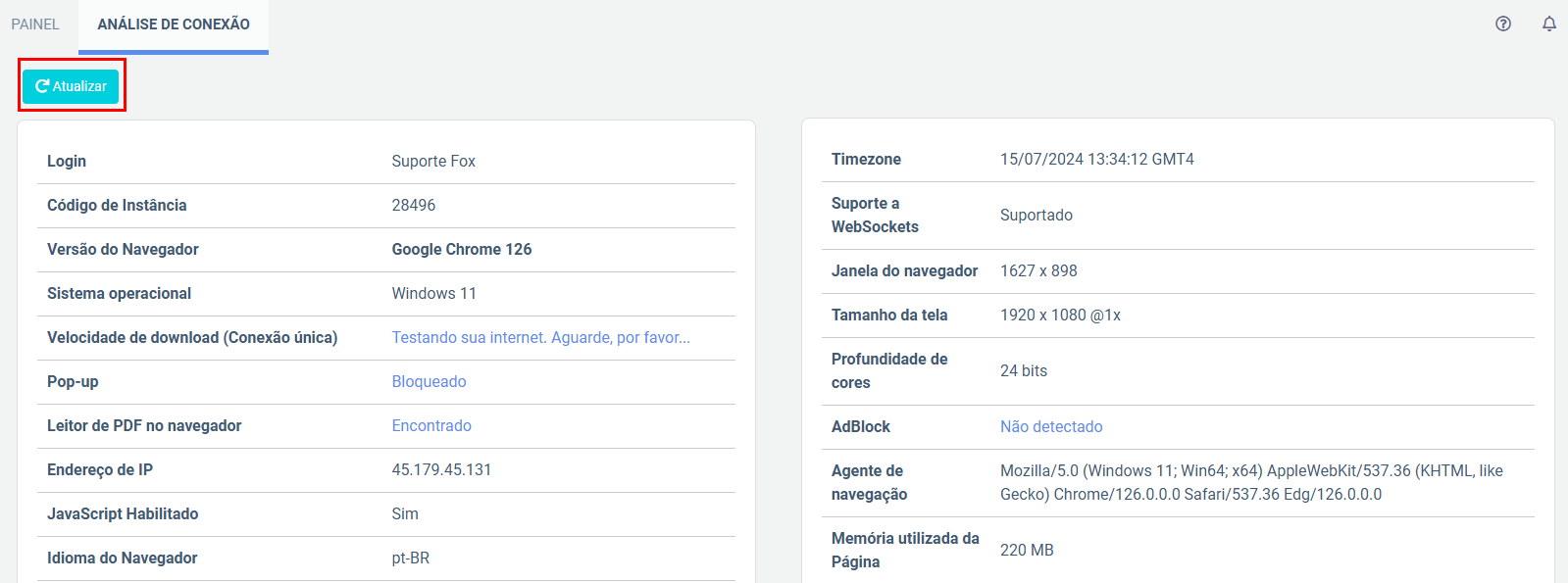
-
Pronto, agora você desbloqueou o pop-up do seu navegador para o FoxManager. Verifique o status do pop-up, que deve estar marcado como "Desbloqueado".
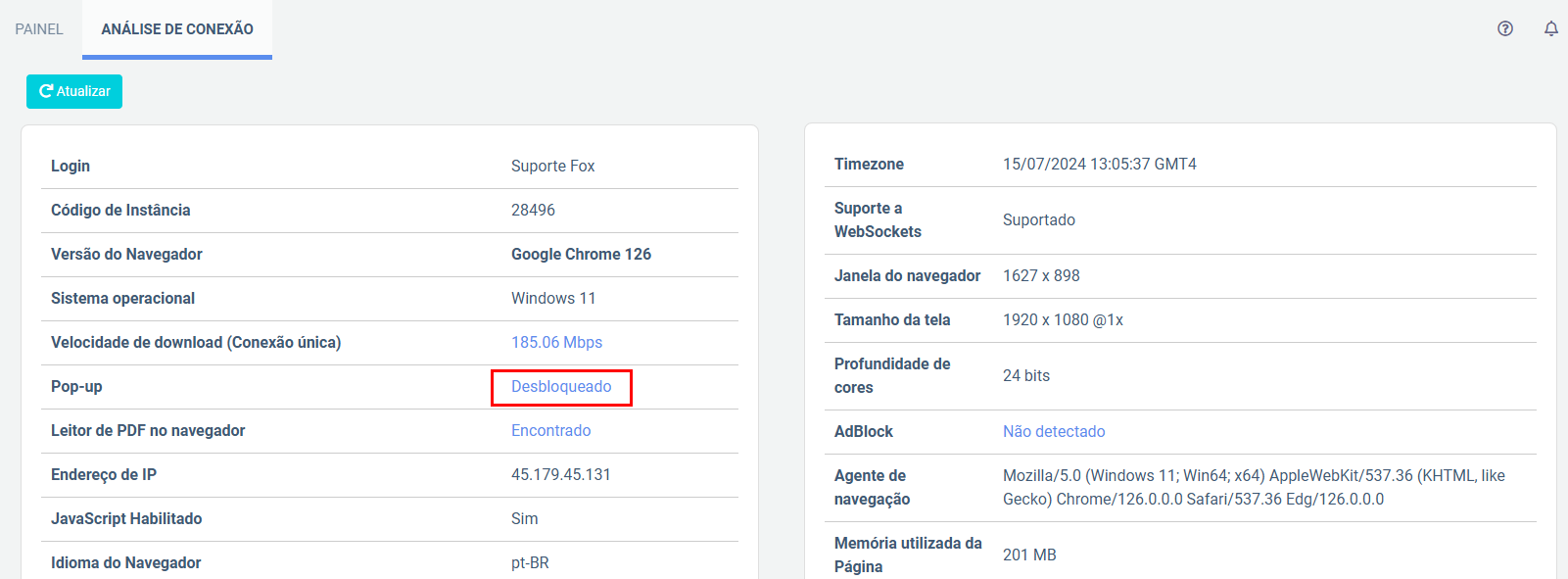
Seguindo estas instruções, você poderá desbloquear os pop-ups no seu navegador, garantindo acesso completo a todas as funcionalidades do FoxManager.